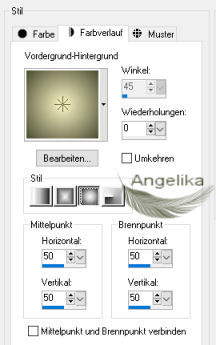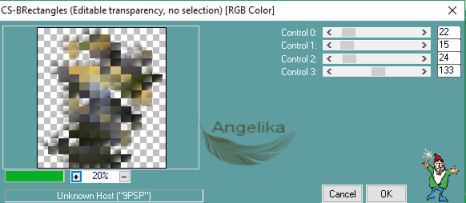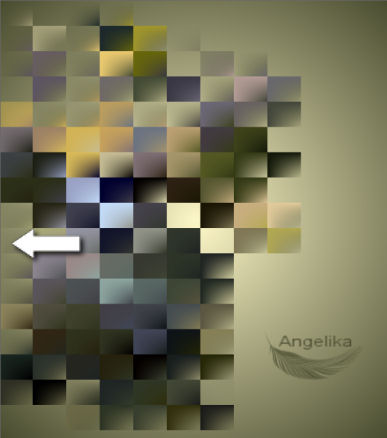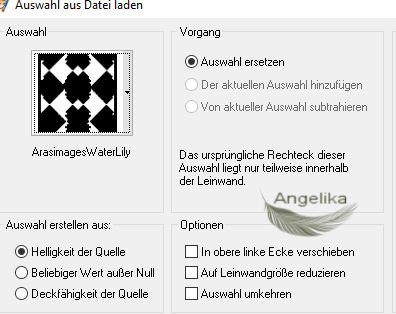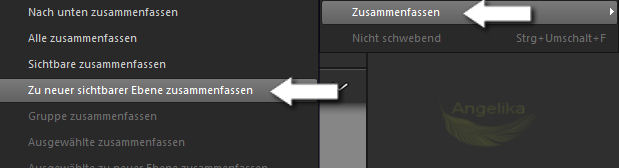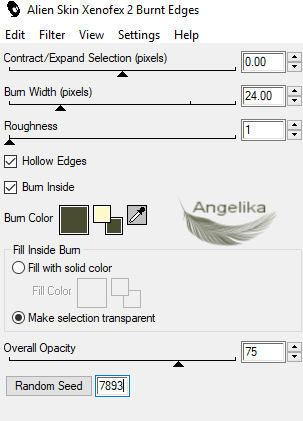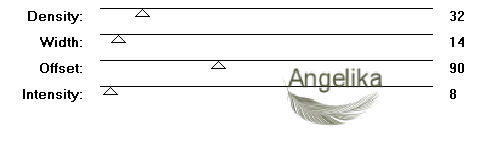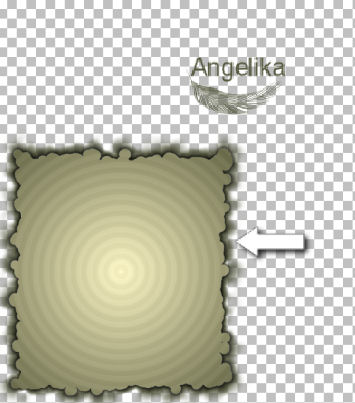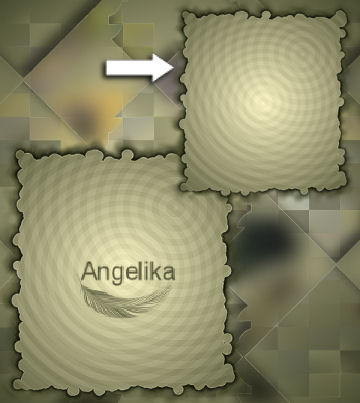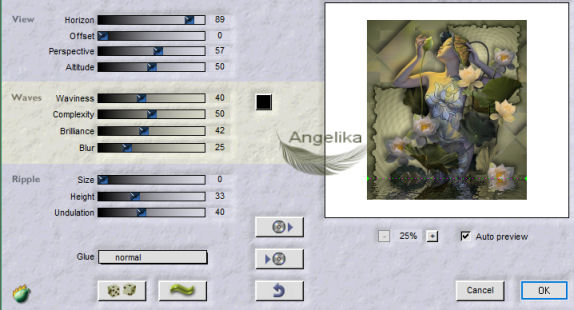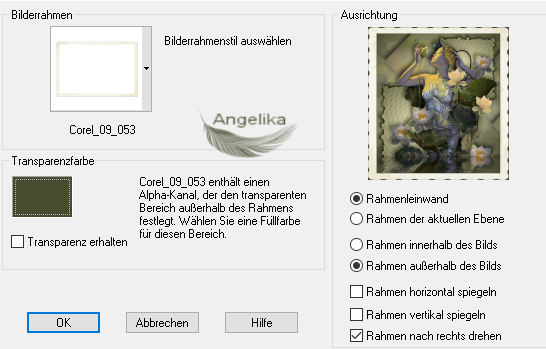|
Water Lily
Thank you Barbara / ArasImages
I used PSP:
Entpacke das Material in einen Ordner deiner Wahl kopiere deine Tuben und schließe die Originalen. Das Originale Tut ist mit PSP2019 geschrieben ich habe es mit PSP X Übersetzt
Vielen Dank an Maryse für die MR_Lotus Princess.
In diesem Tut sind verwendet worden:
Filters / Plugins: Alien Skin Xenofex 2/Burnt Edges
Vorbereitung: Kopiere Selection / ArasimagesWaterLily in deinem PSP-Auswahlordner
Ok, fangen wir an:
01) stell deine VGF
auf: #fff9c9
stelle deine HGF auf: #494c30
stelle jetzt deine VGF auf diesen
Farbverlauf um:
02) Datei / Neu / 800 x 900 px / transparent fülle dein Bild mit deinem Farbverlauf
03) öffne das Tube: MR_Lotus Princess.png Bearbeiten / Kopieren minimiere das Tube Bearbeiten / Einfügen als neue Ebene Entf das Wasserzeichen
04)
Effekte /
Plugins /
Caroline and
Sensibility/CS-BRectangles:
05)
verschiebe es wie ich:
06) Ebenen / duplizieren Bild / Vertikal spiegeln
verschiebe es wie ich: Ebenen nach Unten zusammenfassen stell die Deckfähigkeit dieser Ebene auf: 30 Effekte / Kanteneffekte / Nachzeichnen
07)
Auswahl / Auswahl
laden/speichern /
Auswahl aus Datei
laden: Ebenen / Neue Rasterebene fülle die mit deinem Farbverlauf, indem du mit der linken Maustaste auf zwei Diamanten in der Mitte klickst Effekte / 3D Effekte / Schlagschatten: -15 / -15/ 50 / 35 / Farbe: #000000
08) aktiviere das Tube: MR_Lotus Princess.png Bearbeiten / Kopieren Bearbeiten / Einfügen / In eine Auswahl einfügen Anpassen / Bildschärfe verringern / Gausscher Weichzeichner / Radius 23 Auswahl aufheben
09) Effekte / Kanteneffekte / Nachzeichnen
10)
Ebenen / Zusammenfassen / Sichtbar auf neue Ebene
zusammenfassen:
11) Bild / Größe ändern: 75% / Größe alle Ebenen nicht aktiviert
12)
Effekte /
Plugins /
Alien Skin Xenofex 2/Burnt Edges: Fülle es mit deinem Farbverlauf
13)
Effekte /
Plugins /
Alien Skin Xenofex 2/Burnt Edges: Fülle es mit deinem Farbverlauf
14)
Effekte /
Plugins /
UnpluggedShapes / Radials:
15) Bild / Größe ändern: 75% / Größe alle Ebenen nicht aktiviert verschiebe es wie ich:
16)
Effekte /
Plugins /
UnpluggedShapes / Radials: Effekte / Kanteneffekte / Nachzeichnen
17) Ebenen / duplizieren Bild / Größe ändern: 75% / Größe alle Ebenen nicht aktiviert verschiebe es wie ich:
18) öffne das Tube: LotusFlower.pspimage Bearbeiten / Kopieren Bearbeiten / Einfügen als neue Ebene
19) Effekte / 3D Effekte / Schlagschatten: -15 / -15/ 50 / 35 / Farbe: #000000 Ebenen / duplizieren Bild / Vertikal spiegeln
verschiebe sie wie ich:
20) aktiviere das Tube: MR_Lotus Princess.png Bearbeiten / Kopieren Bearbeiten / Einfügen als neue Ebene
verschiebe es wie ich:
21) Effekte / 3D Effekte / Schlagschatten: -15 / -15/ 50 / 35 / Farbe: #000000
22) Anpassen / Schärfe / Scharfzeichnen Ebenen / Zusammenfassen / Sichtbare zusammenfassen
23)
Effekte /
Plugins /
Flaming Pear /
Flood:
24)
Bild / Bilderrahmen
25) stelle deinen Farbverlauf um auf Farbe: #fff9c9
26)
aktiviere deinen
Zauberstab: klicke in den Rahmen fülle ihn mit deiner VGF
27)
Effekte /
Plugins /
UnpluggedShapes / Radials: Effekte / Kanteneffekte / Nachzeichnen Auswahl / Umkehren drücke einmal die Entf-Taste Auswahl aufheben
28) Ebenen / Zusammenfassen / Sichtbare zusammenfassen
29) füge dein Wasserzeichen & Namen hinzu Ebenen / Zusammenfassen / Sichtbare zusammenfassen Speicher es mit dem Namen (Water Lily.png oder.jpg)
Herzlichen Glückwunsch du hast es geschafft Vielen Dank für"s testen meines Tutoriales
Wenn Du dieses Tutorialbild für Briefpapier oder auf Deiner Webseite setzt, währe aus Respekt vor meiner Arbeit ein Link zu mir ArasImages besonders geschätzt. Danke Testbild Angelika: wen du Fragen hast schreibe mir Hier
http://www.arasimages.com/index.html
Übersetzung © Angelika 2019 |